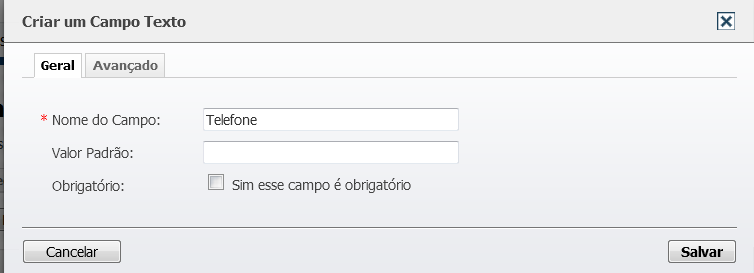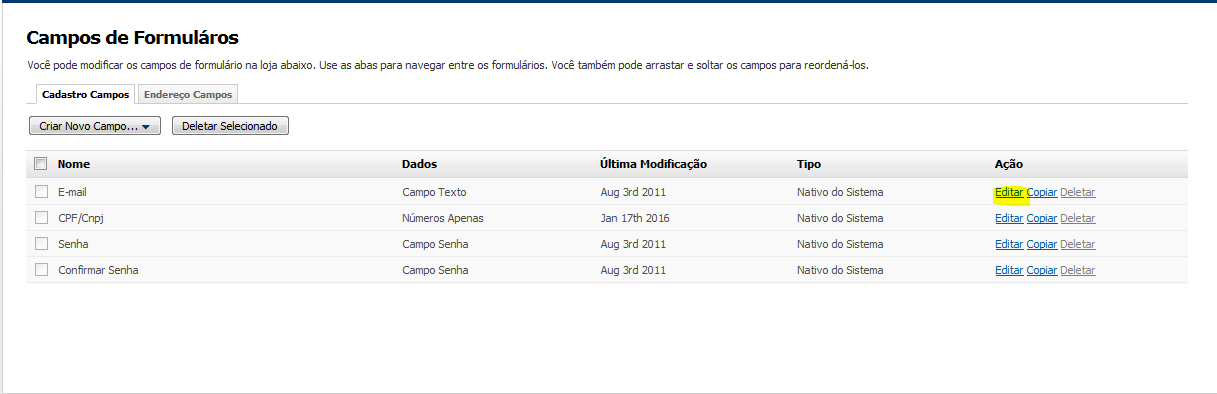Formulário e campos
De Melhor Loja Web
(Diferença entre revisões)
| Linha 1: | Linha 1: | ||
| + | == Criando novo campo == | ||
| + | |||
| + | |||
Acesse: Ferramentas e depois Formulários e Campos. | Acesse: Ferramentas e depois Formulários e Campos. | ||
| Linha 10: | Linha 13: | ||
[[Arquivo:Monumental1.PNG]] | [[Arquivo:Monumental1.PNG]] | ||
| + | |||
| + | |||
| + | == Editando um campo existente == | ||
| + | |||
| + | Acesse Ferramentas e depois Formulários e Campos. | ||
| + | |||
| + | 1. Para editar campos da PÁGINA CADASTRO, escolha o campo de sua preferência e clique em editar: | ||
| + | |||
| + | [[Arquivo:Campo1.PNG]] | ||
| + | |||
| + | 2. Para editar campos da PÁGINA ENDEREÇO, clique na aba ENDEREÇOS CAMPOS e depois em editar no campo da sua escolha: | ||
| + | |||
| + | [[Arquivo:Campo2.PNG]] | ||
Edição de 08h03min de 18 de janeiro de 2016
Criando novo campo
Acesse: Ferramentas e depois Formulários e Campos.
Escolha a opção Campo de Texto:
Informe o nome do campo, por exemplo: telefone e marque se o campo será obrigatório ou não. Feito isso irá aparecer no cadastro do cliente.
Editando um campo existente
Acesse Ferramentas e depois Formulários e Campos.
1. Para editar campos da PÁGINA CADASTRO, escolha o campo de sua preferência e clique em editar:
2. Para editar campos da PÁGINA ENDEREÇO, clique na aba ENDEREÇOS CAMPOS e depois em editar no campo da sua escolha: